
先日紹介しましたハードオフジャンクのUSB-HDMIキャプチャを動作チェックします。
果たして記載されている仕様通りなのか?
この記事は動画版があります
Youtubeチャンネルであるジャンクハウス・プンソンではブログの延長として、購入したジャンク品の紹介や修理、新品で購入したもののレビューなどもやっています。
ブログを見てくださっている方で登録がまだの方は
是非チャンネル登録(無料)・高評価・SNSでシェアを
お願い致します。
手持ちのキャプチャ
我らがマイコンソフト社のXCAPTURE-1!
こいつはHDMI入力だけではなくD端子やアナログRGB、コンポジットに対応の優れもの!
15KHzのRGBにも対応なのでレトロゲームのキャプチャに使う上では最強。
これはPCなしでキャプチャできSDカードに保存できるから便利です。
PCにつながらないので配信には使えませんね。
各部チェック

改めて各部を見てみます。
異様に小さくUSBメモリのような形状をしていて本当に使えるのかと不安になりますがおしりの部分にHDMI入力端子があり。

こちらはUSB端子。
内部的には分かりませんが見た感じ、USB3.0の端子数をしています。

付属品のUSB延長ケーブルで狭いところに挿したり無理な力が加わってブチ折れないようにするためのものですね。


入力側はUSB3.0の端子数をしていますがPC接続側は端子が青いだけでUSB2.0分の端子数しかないあたりが闇が深い。

マニュアルには3840×2160 60Hzの入力に、1920×1080 60Hzの出力に対応と書かれている。
さらに色深度12bitに対応とかUSB2.0の帯域では無理なのではないかと素人ながらに思ってしまう。
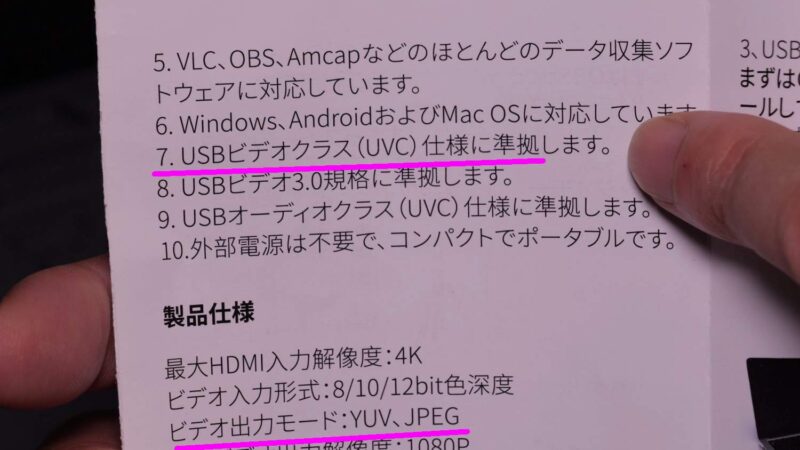
形式はYUVとJPGに対応。
YUVは色情報を間引いて軽くして転送するので画質は劣化しますがそのおかげで細い帯域でもフルHD画質で転送できるのかな?
JPGはおそらくMotionJPEGと思われる。
動画の1コマ1コマをJPGに圧縮して転送する方式でMPEGのような時間軸圧縮がないためサイズがでかい。
USB VIDEO CLASS準拠機器とのことですのでWindowsだろうがMacだろうがLinuxだろうがAndroidだろうが専用ドライバなしで使用できる。
動作チェック
キャプチャには性能の良いPCを!

動作チェックは我が家で2番目に性能がいいASUSのゲーミングノートで行います。
今回のキャプチャはPCのパワーを使うソフトウェアエンコード方式なのでそれなりに性能は必要です。

とはいえキャプチャするだけならここまでの性能はいらないかな?

明らかにボトルネックになりそうな延長ケーブルは使わずに直に挿して他のPCの映像を映してみます。
Windows標準機能でキャプチャ

あまり使っている人はいないかもしれませんが一番シンプルにキャプチャする方法がWindows標準のカメラアプリ。
デフォルトですとノートPC内蔵のWEBカメラの映像が表示されますがカメラの切り替えボタンを押すとUVCデバイスに切り替わります。
詳しくは動画版をご覧いただきたいんですがマウスカーソルの動きがカクカクしてますね。
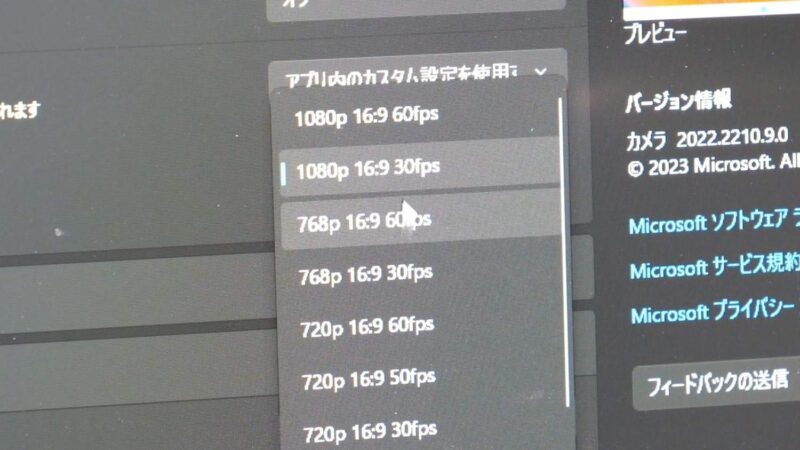
1920×1080 30fpsの設定になっていたので60fpsに切り替えたところ映像がフリーズして動かなくなりました。。
やはりFHD 60Hzは対応していないのか・・・

1280×720 60Hzはヌルヌル動くので実用的なのはここまでですね。
1920×1080 60Hz出力対応はスペック詐欺で確定。
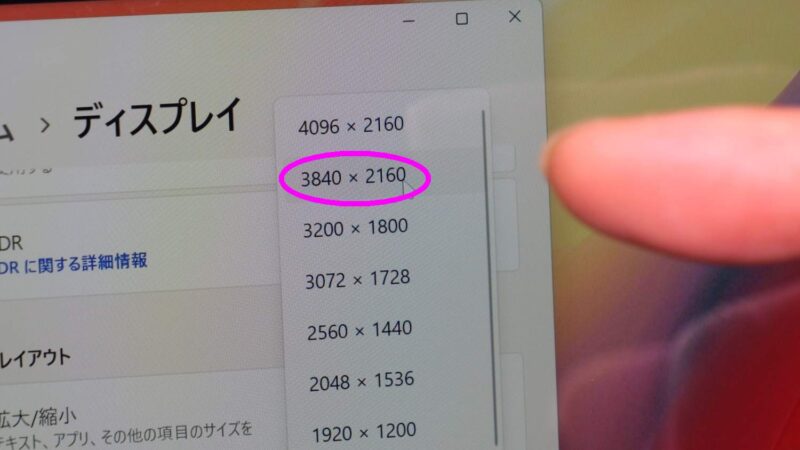
入力解像度は3840×2160に対応しているみたいで切り替えはできますね。
ただ、あくまでネイティブ解像度は(推奨)がついている1280×720のようです。
1280×720キャプチャ画像。
文字なんかがボケていますがマウスカーソルは60fpsで滑らかに動く。
動きもののキャプチャはこの解像度推奨。
1920×1080キャプチャ画像。
明らかに文字はクッキリしますがマウスカーソルはカクカク。
RPGなんかのあまり激しく動かないゲームなんかのキャプチャはこれでいいかも?
ちなみに付属していたUSB2.0へのダウングレードケーブルを使っても同じだったので内部はUSB2.0で事足りる作りなのでしょう。
USB3.0詐欺です。
定番アプリ OBS Studioでのキャプチャ
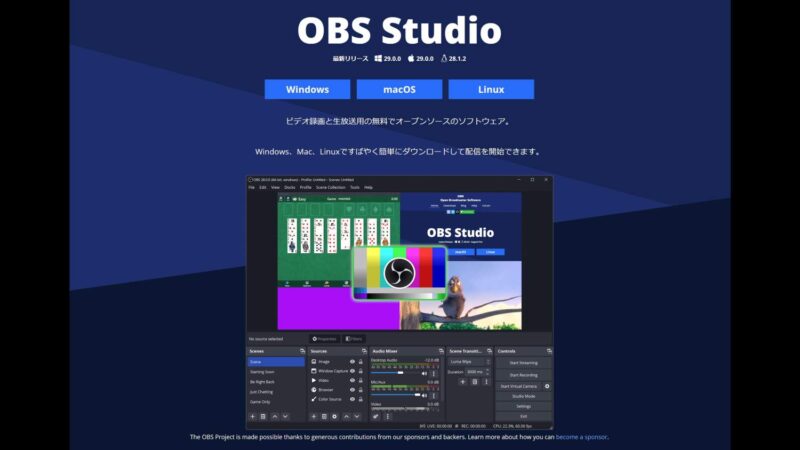
FHDが30FPSまでという詐欺にあいこの時点で非常にやる気がなくなっているんですが『もしかしたらキャプチャソフトのせいかもしれない』という淡い期待に賭けて配信や録画の定番ソフトであるOBS Studioをインストール。
生配信やってみたいとずっと思ってるんですけどトーク力が無いのとチキンなせいでずっと手を出せないままでいるんですよねぇ。
みんななんであんなにスラスラと言葉が出てくるんでしょうかね、慣れで何とかなるもんなんでしょうか?
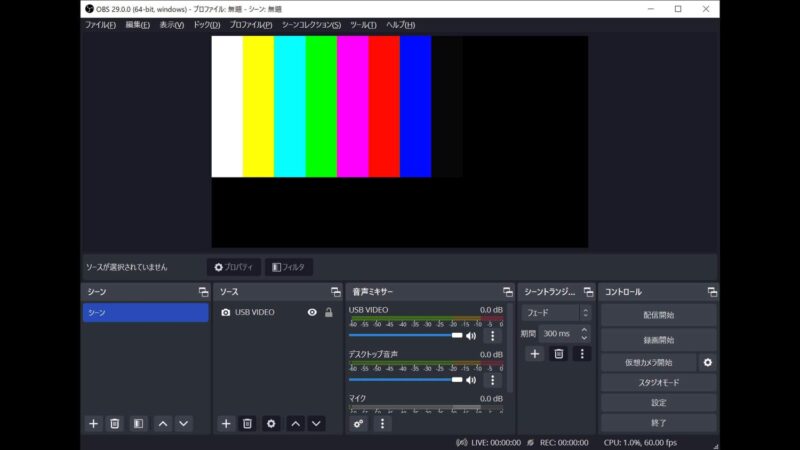
で、結果なんですがもちろんFHDは30FPSまでしか録画できませんでした。
完全にスペック詐欺ですがまあ、550円の中華キャプチャでここまでできれば十分かなぁ?
MS2109で有名なバグ、ステレオの音声がモノラルになるのを修正するアプリ mono-to-stereo
(FREE WINGの Androidと Windows、中国語の便利ソフト)
↑調べてみるとこの系統のキャプチャに使われているチップのバグのようで左右のチャンネルがミックスされた状態で取り込まれる模様。
有志のソフトを使うことで元のステレオデータに復元できるようですがちょっとめんどくさいですね。
キャプチャした映像は問題ありませんが音が0.5秒は遅延するので録画後に音ズレ修正は必須ですね。
もちろん上で紹介したXCAPTURE-1やGV-HDRECではこのような音ズレは起こりません。

また、OBSのプレビューを見ながらプレイするのは遅延があって結構きつい。
RPGなどのゲームならば問題はないかと思いますがアクションやシューティングは無理。

最近のFHDのゲームはちょいとつらいかもしれませんが
レトロゲームの移植系なら問題ないと思います。
ネオジオミニといった復刻ゲーム機は240P程度のゲームを720Pに引き伸ばして表示しているので720Pがキャプチャできれば問題ない。
意外な使い方?Xperiaで使う
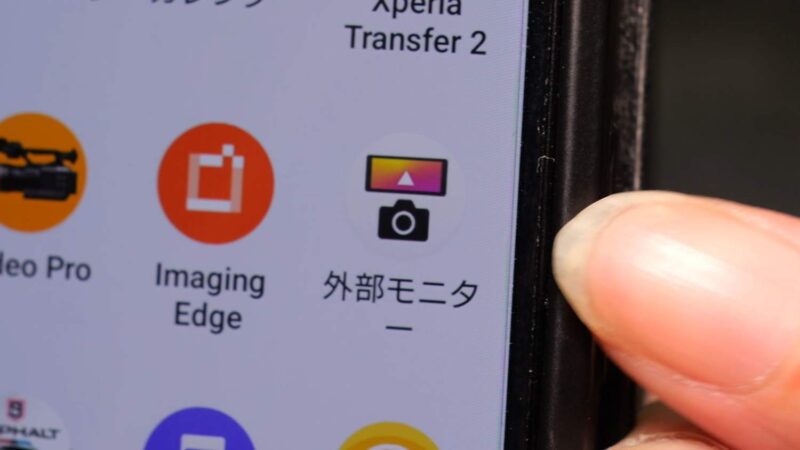
私が使っているXperia Pro-I様には外部モニターというアプリが入っています。

UVCに対応したデバイスを接続することでモニターとして使ったり取り込んだ映像をYoutubeで配信したりできる。

100均で買ったTYPE-C変換アダプターを使い余ってるFireTV Stickを接続したところ・・・
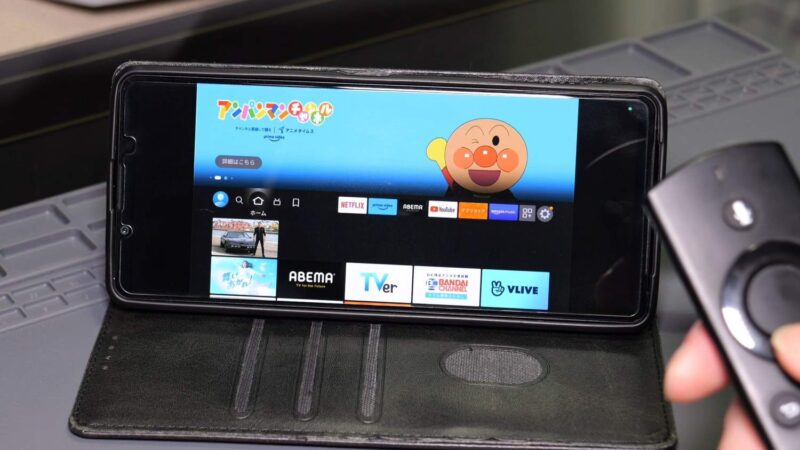
おお、映った!
すごい、AndroidスマホにFireTVの映像が映っていますよ!
全く意味がありませんが。
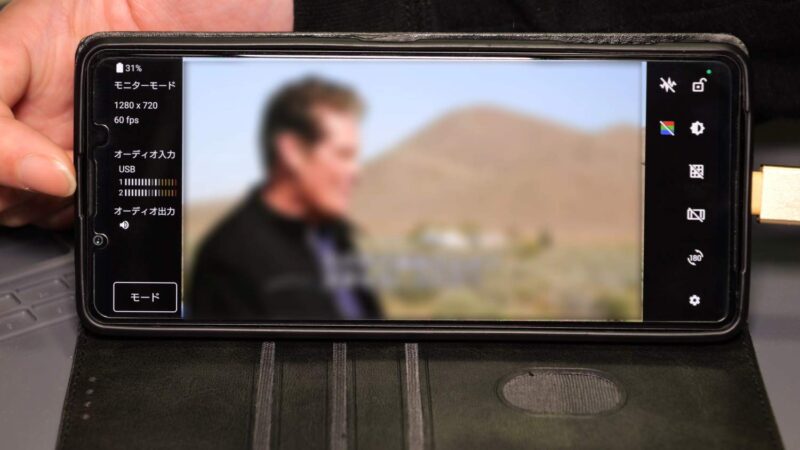
権利的なアレでぼかしを入れていますがプライムビデオも問題なく見られますね。
デビッド・ハッセルホフは老いても超かっこいい。
Windowsではモノラルだった音声もAndroidだとなぜか何もせずにステレオになっています。
(音楽を聴いてちゃんと左右に音が振られているのを確認)
しかし、音の遅延はそのままなので口パクとセリフがずれる。

映像の遅延はそこまで大きくないかな?
元のPCの液晶に対して2~3フレームの遅れくらい。
アクション系のゲームも遊べないレベルではないがやっぱり音ズレは気になる。

何に使えるかなと思ったんですがカメラのサブモニターとして使えるかな?
普段は撮影場の前に置いている大きなモニターで画角の調整をしているんですがこれでも十分使えるかな?
スマホ単体で録画できたらちょっとキャプチャーしたいときに最高かと思ったんですが標準で入っているアプリでは録画ができませんでした。
ストアにあるアプリでできるやつあるかな?
入門向けかな
とにかく安価にキャプチャしたいという方は入門用として使えるかもしれませんね。
こういったのはパススルー端子がついていますので別途モニターに接続することもできて遅延対策にもなります。



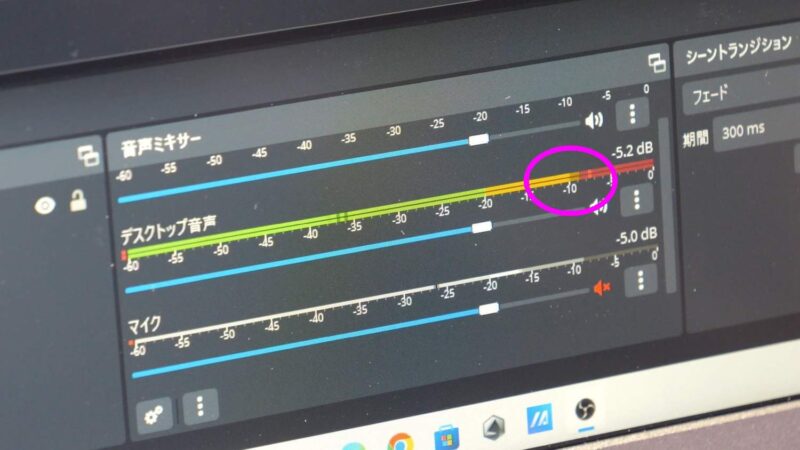





コメント